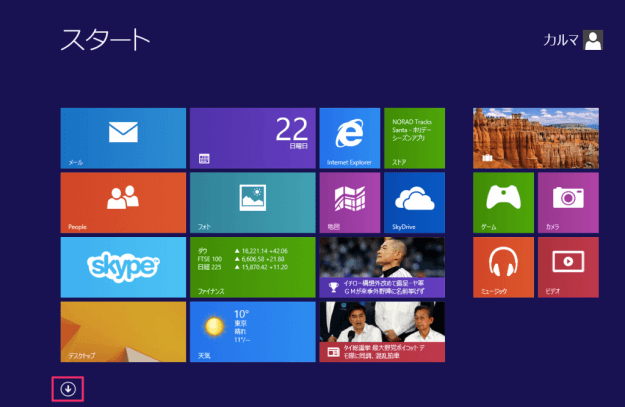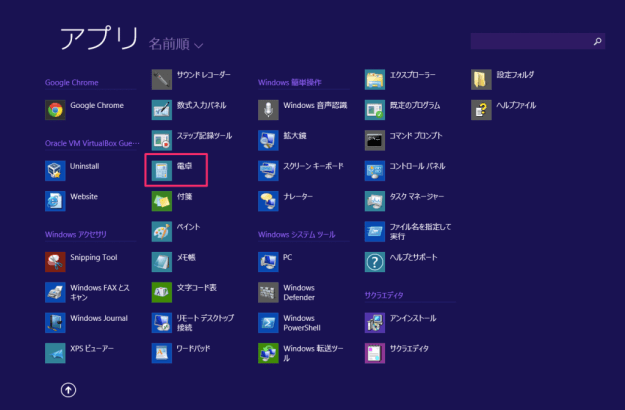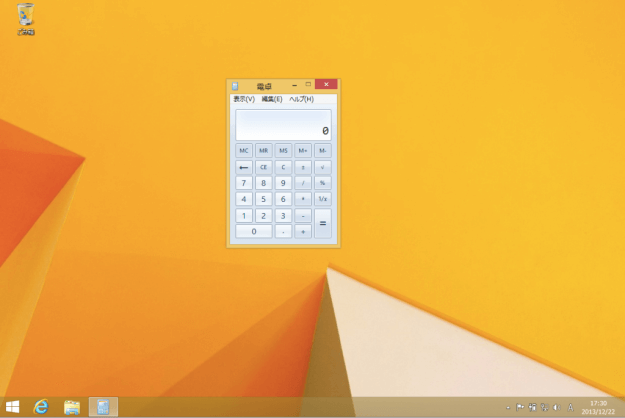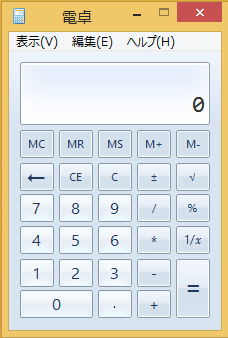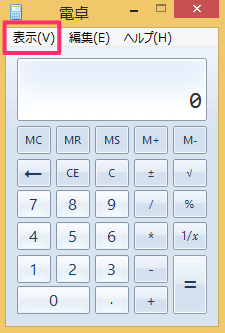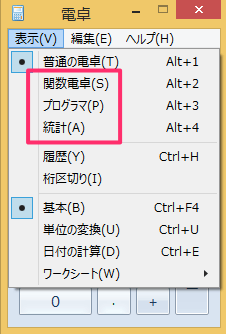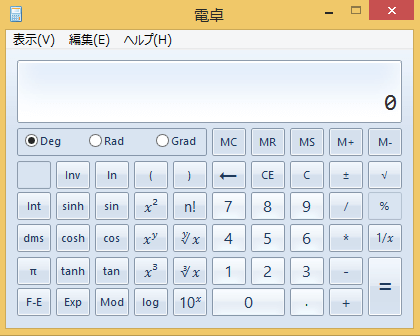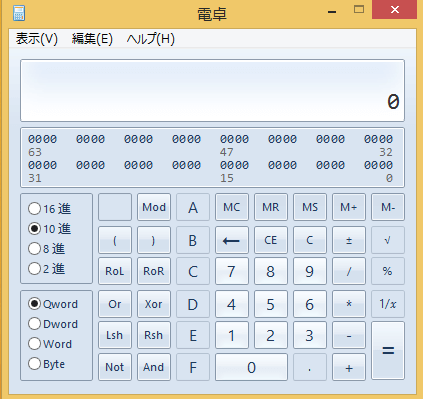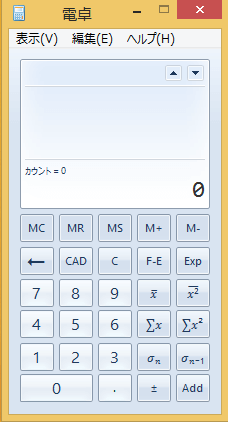目次
Windows8でWindowsアクセサリ「電卓」の使い方を紹介します。
標準機能「電卓」では「普通の電卓」に加え、なんと!「関数電卓」「プログラマ」「統計」という電卓が用意されており、sin・cos・tan や 16進数・8進数・2進数の変換、数列の和などを簡単に使うことができます。
ここでは電卓の使い方と概略を紹介します。
電卓
Windowsへサインインし、スタート画面の左下の下向き矢印(↓)をクリックします。
クリックするとすべてのアプリが表示されるので、Windowsアクセサリ「電卓」をクリックします。
通常の電卓です。足したり、引いたり、掛けたりといった四則演算を行うことができます。
それでは他の電卓をみてみましょう。
クリックすると「表示」のメニューが表示されるので、その中から「関数電卓」「プログラマ」「統計」をクリックします。
関数電卓
関数電卓です。sin・cos・tan、数値の根、logなどを計算することができます。
プログラマ
プログラマ電卓です。入力した10進数の数値を16進数・8進数・2進数に変換することができます。